Якщо вам потрібно оперативно змінити регістр тексту на слайді вашої презентації PowerPoint, Microsoft Office надає декілька простих та швидких способів зробити це. Крім того, ви маєте можливість вибору між різними стилями оформлення регістру.
Зміна регістру через панель інструментів
Відкрийте потрібну презентацію PowerPoint та перейдіть до слайда, текст якого ви хочете відредагувати. Виділіть потрібний текст, протягнувши курсор миші по ньому.

Якщо ви хочете виділити весь текст на слайді, скористайтеся сполученням клавіш Ctrl + A (або Command + A для Mac). Хоча це також виділить інші елементи, такі як зображення, зміна регістру застосується лише до тексту.

Для наочності, припустимо, що наш текст зараз написаний великими літерами. Зараз ми це виправимо.
Після виділення тексту, перейдіть до розділу “Шрифт” на вкладці “Головна” та оберіть опцію “Змінити регістр”.
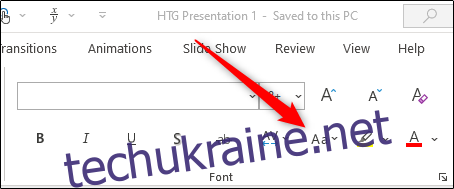
У випадаючому меню ви побачите п’ять доступних опцій:
- Регістр речення: Перша літера кожного речення стане великою, а всі інші – малими.
- нижній регістр: Усі літери стануть малими.
- ВЕЛИКИЙ РЕГІСТР: Усі літери будуть великими.
- Писати Кожне Слово З Великої Літери: Перша літера кожного слова буде великою.
- ЗМІНИТИ РЕГІСТР: Перемикає між поточним і протилежним регістром. Наприклад, якщо текст зараз у верхньому регістрі, ця опція переведе його в нижній регістр.
Важливо пам’ятати, що ця функція не враховує іменники та інші винятки – результат залежить від введеного тексту. Завжди перевіряйте презентацію, щоб переконатися, що все відображається коректно.
У випадаючому меню оберіть бажаний варіант. Для нашого прикладу використаємо “Регістр речення”.
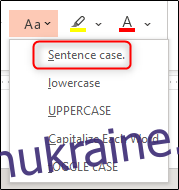
Вибраний текст тепер буде відображатися відповідно до обраного варіанту.

Повторіть ці кроки для кожного слайда, де необхідно змінити регістр тексту.
Зміна регістру за допомогою гарячих клавіш
Як і багато інших дій у PowerPoint, існує кілька комбінацій клавіш для швидкої зміни регістру виділеного тексту.
Windows
Комбінація клавіш для Windows дозволяє перемикатися між трьома варіантами регістру:
- нижній регістр
- ВЕРХНІЙ РЕГІСТР
- Писати Кожне Слово З Великої Літери
Виділіть потрібний текст, протягнувши курсор миші по ньому (або скориставшись Ctrl + A для виділення всіх елементів на слайді), та натискайте Shift + F3, поки не отримаєте потрібний стиль.
Mac
Комбінація клавіш для Mac працює аналогічно до Windows, пропонуючи перемикання між тими ж трьома опціями:
- нижній регістр
- ВЕРХНІЙ РЕГІСТР
- Писати Кожне Слово З Великої Літери
Після виділення тексту, протягнувши мишу (або Command + A для виділення всього на слайді), натискайте Fn + Shift + F3, доки не виберете потрібний стиль.